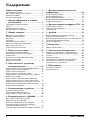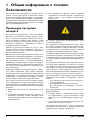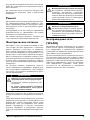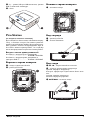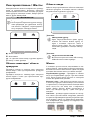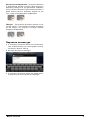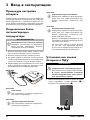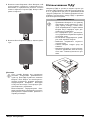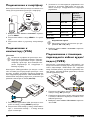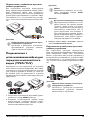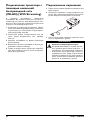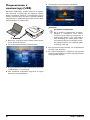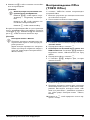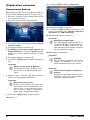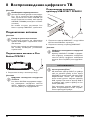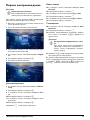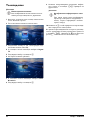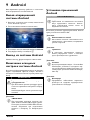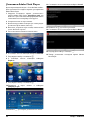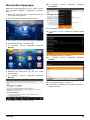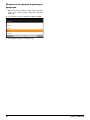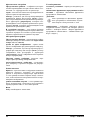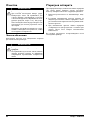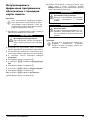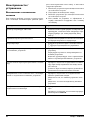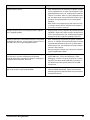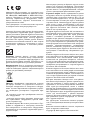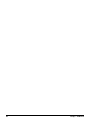Philips PPX3610/EU Руководство пользователя
- Тип
- Руководство пользователя

RU
PPX3610
Руководство пользователя
Register your product and get support at
www.philips.com/welcome
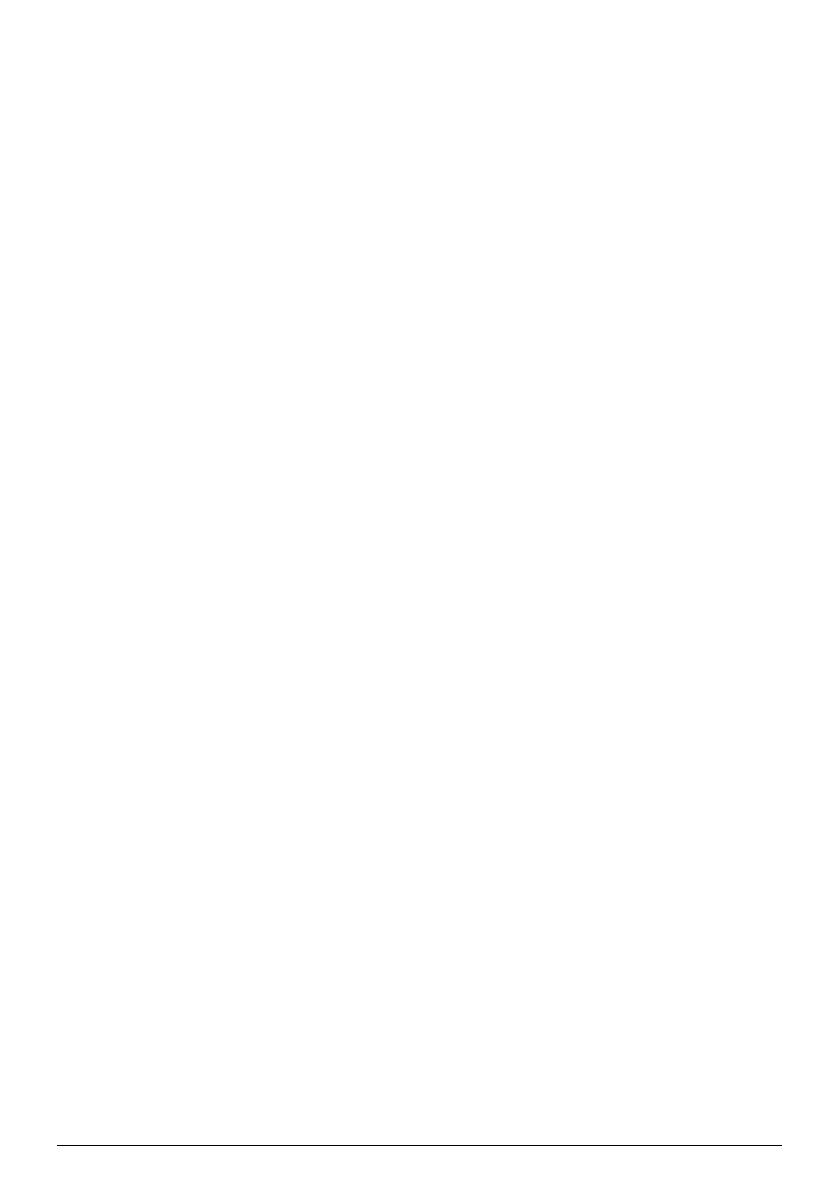
2 Philips · PPX3610
Содержание
Общие сведения ..................................... 3
Уважаемый покупатель, .................................................. 3
Об этом руководстве пользователя ............................ 3
Комплект поставки ........................................................... 3
Основная информация .................................................... 3
1 Общая информация о технике
безопасности....................................... 4
Процедура настройки аппарата ................................... 4
Ремонт .................................................................................. 5
Электрическое питание .................................................. 5
Беспроводная сеть (WLAN) .......................................... 5
2 Общие сведения ................................ 6
Верхняя сторона аппарата ............................................. 6
Нижняя сторона аппарата .............................................. 6
Вид сбоку ............................................................................. 6
Pico Station ........................................................................... 7
Сенсорная панель / Жесты ............................................ 8
Пульт дистанционного управления .......................... 10
Обзор функций меню ................................................... 11
Символы строки состояния ........................................ 11
3 Ввод в эксплуатацию....................... 12
Процедура настройки аппарата ................................ 12
Подключение блока питания/зарядка
аккумулятора .................................................................... 12
Установка или замена батареек в ПДУ ................... 12
Использование ПДУ ..................................................... 13
Начальная установка ..................................................... 14
4 Подключение к устройству
воспроизведения.............................. 15
Подключение к устройствам с HDMI-выходом ... 15
Подключение к iPhone/iPad/iPod ............................... 15
Подключение к смартфону ......................................... 16
Подключение к компьютеру (VGA) ......................... 16
Подключение с помощью переходного кабеля
аудио/видео (CVBS) ...................................................... 16
Подключение с использованием кабеля для
передачи компонентного видео (Y
PbPr/YUV) ..... 17
Подключение проектора с помощью локальной
беспроводной сети (WLAN) (WiFi Streaming) ..... 18
Подключение наушников ............................................ 18
5 Запоминающее устройство ............ 19
Установка карты памяти .............................................. 19
Подключение USB-накопителя .................................. 19
Подключение к компьютеру (USB) .......................... 20
6 Беспроводная сеть (WLAN) .......... 21
Включение и выключение режима
беспроводной сети (WLAN) ...................................... 21
Установка беспроводной сети (WLAN) ................ 22
Установка беспроводной сети (WLAN) с
помощью мастера установки ...................................... 22
Стандарт Digital Living N
etwork Alliance (DLNA) 23
7 Воспроизведение носителей
информации........................................... 24
Воспроизведение видео ............................................... 24
Воспроизведение фото ................................................. 25
Воспроизведение музыки ............................................. 26
Воспроизведение Office (YOZO Office) ................. 27
Управление данными ..................................................... 28
8 Воспроизведение цифрового ТВ.. 30
Подключение антенны .................................................. 30
Первое воспроизведение ............................................. 31
Телевидение ..................................................................... 32
9 Android............................................... 33
Вызов операционной системы Android ................... 33
Выход из системы Android .......................................... 33
Включение исходных настроек
системы Android 33
Установка приложений Android ................................ 33
Настройка браузера ........................................................ 35
10 Настройки ......................................... 37
Обзор функций меню .................................................... 37
11 Техническое обслуживание ........... 39
Указание по обращению с аккумулятором ............ 39
Зарядка аккумулятора при глубоком разряде ........ 39
Очистка .............................................................................. 40
Перегрев аппарата .......................................................... 40
Актуализировать фирменное программное
обеспечение с помощью карты памяти .................. 41
Неисправности / устранение ....................................... 42
12 Приложение...................................... 44
Технические данные ...................................................... 44
Принадлежности ............................................................. 44

3
Общие сведения
Уважаемый покупатель,
Большое спасибо за выбор нашего карманного про-
ектора.
Мы надеемся, что Вы получите удовольствие от
работы с а
ппаратом и его многочисленных функций!
Об этом руководстве
пользователя
С помощью приведенного далее руководства по
установке вы сможете быстро приступить к эксплуа-
тации вашего аппарата. Подробное описание функ-
ций приведено в последующих разделах руководс-
тва пользователя.
Внимательно ознакомьтесь с руководством пользо-
вателя. Для обеспечения безопасной работы аппа-
рата соблюдайте все указания техники безопас-
ности. Изготовитель не несет ответственности в слу-
чае несоблюдения правил техники безопасности.
Используемые обозначения
Советы и рекомендации
Этот символ обозначает советы, которые
помогают наиболее просто и эффективно
использовать устройство.
Повреждение устройства или потеря
данных!
Этот символ предупреждает о вероят-
ности повреждения устройства, а также
потери данн
ых. Неправильная эксплуата-
ция может привести к травмам или повреж-
дению аппарата.
Опасность для людей!
Этот символ указывает на наличие опас-
ности для людей. Неправильное использо-
вание может привести к травмированию
или ма
териальному ущербу.
Комплект поставки
1 – пульт дистанционного управления
2 – Проектор
PicoPix
3 – Блок пи
тания
4 – Кабель USB
5 – Кабель HDMI
6 – Краткое руководство пользователя
7 – Сумка
d
e
f
g
b
c
a
Основная информация
Подключение к устройствам с HDMI-
выходом
С помощью разъема HDMI на Mini-HDMI-кабеле Вы
можете подключить проектор к настольному ком-
пьютеру или лептопу (см. также раздел Подключе-
ние к устройству воспроизведения, Seite 15).
Подключение проектора с помощью
локальной беспроводной сети (WLAN)
(WiFi Streaming)
С помощью программного обеспечения
PicoPixWlink Вы можете подключить проектор к
компьютеру или лептопу через беспроводную сеть.
Для этого оба устройства должны быть подключены
к одной и той же беспроводной сети (см. также раз-
дел Подключение проектора с помощью локальной
беспроводной сети (WLAN) (WiFi Streaming),
Seite 18).
Воспроизведение Office (YOZO Office)
С помощью YOZO Вы можете поспроизводить
документы Office (см. также раздел Воспроизведе-
ние Office (YOZO Office), Seite 27).
Указание
О
ОСТОРОЖНОСТЬ!
ОПАСНОСТЬ!

4 Philips · PPX3610
1 Общая информация о технике
безопасности
Не вносите никаких изменений и настроек, не опи-
санных в этом руководстве пользователя. Непра-
вильное использование может привести к травмиро-
ванию или материальному ущербу, повреждению
устройств
а или потере данных. Соблюдайте все при-
веденные предупредительные указания и инструк-
ции по технике безопасности.
Процедура настройки
аппарата
Это устройство предназначено только для индиви-
дуального использования. Аппарат следует устано-
вить на плоскую устойчивую поверхность. Распола-
гайте все шнуры и кабели та
ким образом, чтобы
никто не мог наступить на них или споткнуться, это
исключает возможность травмирования людей и
повреждения самого аппарата.
Никогда не подключайте аппарат к сети и к теле-
фонной линии в сырых помещениях. Никогда не
касай
т
есь сетевой вилки и розетки и телефонного
разъема влажными руками.
Обеспечьте хорошее проветривание аппарата и не
за
крывайте его никакими предметами. Не устанавли-
вайте аппарат в закрытых шкафах или тумбочках.
Не располагайте аппарат на м
ягкой поверхности,
например на скатерти, диване, ковре и не перекры-
вайте вентиляционных отверстий. В противном слу-
чае аппарат может перегреться и возникает опас-
ность возгорания.
Защищайте аппарат от попадания прямого солнеч-
ного света, воздействия тепла, резких перепадов
температуры
и влаги. Не размещайте аппарат вблизи
нагревателей и кондиционеров воздуха. Смотрите
информацию о допустимой температуре и влаж-
ности воздуха в технических характеристиках.
Если аппарат включен длительное время, поверх-
ность нагревается и на экран проектируется предуп-
реждающий знак. (см. также раздел Символы строки
состояния, Seite 11). Аппарат выполняет следующие
действия:
1 Вентилятор включается на максимальную мощ-
нос
ть.
2 В реж
име максимальной яркости дисплея на
индик
аторе возникает символ перегрева и аппа
рат автоматически переключается в режим мини
мальной яркости.
3 При минимальной яркости символ перегрева
ото
бражается в центре дисплея в течение трех
секунд. После этого аппарат автоматически
выключается.
Вы можете продолжить воспроизведение после
охлаждения прибора.
Не допускайте попадания жидкостей внутрь аппа-
рата. При попадании внутрь аппарата жидкости или
посторонних в
еществ следует выключить аппарат,
отсоединить его от источника питания и сдать на
проверку в техническую сервисную службу.
Устройство предназначено для эксплуатации внутри
помеще
ний. Старайтесь не прикасаться к линзе объ-
ектива. Не кладите тяжелые предметы или предметы
с острыми краями на устройство
или шнур электро-
питания.
Если устройство слишком сильно нагревается или из
не
го идет
дым, немедленно отключите его и извле-
ките штепсель кабеля питания из розетки. Отдайте
ваш а
ппара
т для осмотра квалифицированным спе-
циалистам или в центр сервисного обслуживания.
Для предотв
ращения возгорания запрещается под-
носить к аппарату источники открытого пламени.
При следующих условиях внутри устройства может
происходить
запотевание, что приводит к сбоям в
работе:
• если устройство переносится из холодного в
теплое помещени
е;
• при нагревании холодного помещения;
• при нахождении в помещении с высокой
вла
жностью.
Для предотвращения запотевания соблюдайте сле-
дующие указания:
1 Упакуйте аппарат в пластиковый мешок перед
е
го перестановкой в другое помещение, чтобы
обеспечить его акклиматизацию к другим усло-
виям.
2 Подождите два часа, прежде чем доставать уст-
ройст
во из пластикового пакета.
Не используйте устройство в сильно запыленном
помеще
нии. Частицы пыли и другие посторонние
предметы могут повредить устройство.

Общая информация о технике безопасности 5
Не допускайте воздействия на устройство сильной виб-
рации. Это может привести к повреждению внутрен-
них компонентов.
Не позволяйте детям пользоваться аппаратом без
присмотра. Не допускайте детей к упаковочным
материалам.
Ремонт
Не пытайтесь самостоятельно ремонтировать аппа-
рат. Неправильный ремонт может привести к трав-
мам и повреждению аппарата. Ваш аппарат можно
рем
о
нтировать только в уполномоченном сервис-
ном центре.
С информацией о том, где находятся официальные
предста
вительства по обслуживанию, Вы можете
ознакомиться на гарантийном талоне.
Не снимайте заводской шильдик с аппарата, при
этом
отменяются гарантийные обязательства.
Электрическое питание
Используйте только блок питания входящий в комп-
лект поставки (смотрите Приложение / Технические
данны
е). Проверьте, соответствует ли напряжение
блока питания имеющемуся сетевому напряжению в
месте установки. Напряжение в сети переменного тока
всегда должно соответствовать указанному на изделии.
Емкость аккумулятора со временем снижается. Если
устройство работает только при подключении блока
питания, значит, неисправен аккумулятор. Обрати-
тесь в авторизованный сервисный центр для замены
аккумулят
ора.
Не пытайтесь заменить аккумулятор самостоя-
тельно. Неправильное обращение с аккумулятором
и
л
и использование неправильного типа аккумуля-
тора может стать причиной повреждения устройс-
тва или травмирования.
Опасность взрыва при использовании
неправильного типа аккумуляторов.
Не пытайтесь заменить аккумулятор само-
стоятельно.
В случае использования элементов
пит
ания неправильного типа сущест
вует вероятность взрыва.
Отключите устройство при помощи выключателя,
преж
де чем извлекать отсоединять блок питания от
сети.
Перед выполнением чистки поверхности устройства
обяза
т
ельно отключайте его и отсоединяйте от сети
питания. Для очистки используйте мягкую сухую
безворсовую ткань. Не применяйте для очистки
жидких, газообразных и горючих очистителей
(аэрозоли, абразивные и полирующие средства,
спирт). Не допускайте попадания влаги внутрь аппа-
рата.
Высокопроизводительный светодиод
Это устройство оснащено высокопроизво-
дительным светодиодом, излучающим
оч
ень яркий свет. Не смотрите непосредс-
твенно в объектив проектора. В противном
слу
чае существуе
т опасность повреждения
зрения либо раздражения глаз.
Опасность повреждения слуха!
Не применяйте аппарат в течение длитель-
ного времени при большой громкости – в
особенности
при применении наушников.
В противном случае существует опасность
повреждения слуха.
Беспроводная сеть
(WLAN)
Излучаемые аппаратом радиоволны могут мешать
работе систем охраны и сигнализации, медицинс-
кого оборудования и чувствительных приборов.
Соблюдайте
все правила (или ограничения) эксплуа-
тации вблизи такого оборудования.
При использовании данного аппарата высокочастот-
ное излучение может приводить к сбоям в работе
не
дост
аточно экранированного медицинского обо-
рудования, а также слуховых апп
аратов или кардиос-
тимуляторов. Обращайтесь к врачу или производи-
телю медицинского устройства, чтобы узнать,
достаточно
ли о
но экранировано от воздействия
внешнего высокочастотного излучения.
ОПАСНОСТЬ!
ОПАСНОСТЬ!
ОПАСНОСТЬ!

6 Philips · PPX3610
2 Общие сведения
Верхняя сторона аппарата
1 – сенсорная панель для навигации и управления
курсором (см. также раздел Сенсорная панель /
Жесты, Seite 8)
2 – Светодиодная строка со
сто
яния
Синий: аппарат включен / аппарат в ждущем режиме
Выкл.: Аппарат выключен
3 – регулирово
чное колесик
о для резкости изобра-
жения.
Расстояние до экранной поверхности
должно составлять не менее 0,5 м и не
более 5 м. Если карманный проектор уста
-
новить вне данного промежутка, то невоз-
можно достичь резкости изображения.
По
это
му не вращайте регулировочное
колесико с усилием, чтобы исключить риск
повреждения объектива.
c
a
b
Нижняя сторона аппарата
1 – гнездо подключения Pico Station
2 – штативное гнездо
3 – разъем для Pico Station
b
c
a
Вид сбоку
1 – отверстие для перезагрузки
Проектор не реагирует либо завис: Вставьте тонкий
ос
трый предмет в отверстие для перезагрузки,
чтобы выполнить аппаратную перезагрузку прибора.
2 – контроль уровня заряд
а аккумулятора
Контроль зарядки при подключенном блоке пита-
ния:
красный: зарядить аккумулятор
Зеленый: аккумулятор заряжен
3 Ã – выключате
л
ь
4 / – A/V-разъем для устройства воспроизведе-
ни
я
5 – при
емник сигнала дистанционного управления
6 Ï – аудиовыход – подключение наушников или
внешн
их громкоговорителей
7
– HDMI-разъе
м для устройства воспроиз-
ведения (с кабелем адаптера)
8 / – гне
здо карты памяти (SD/SDHC/
SDXC/MMC)
9 ý – разъ
ем USB для компьютера (обмен дан-
ными)
– п
о
дключение блока питания
VGA
Y-Pb-Pr
HDMI
j
i
h
g
e
d
c
b
a
f
Указание

Общие сведения 7
1 ý – разъем USB для USB-накопителя, флешки
DVB-T, мыши либо клавиатуры.
2 – линза
b
a
Pico Station
(не входит в комплект поставки)
Док-станция Pico Station имеет собственный аккуму-
лятор, с помощью которого Вы можете увеличить
врем
я воспроизв
едения прибора. Встроенные дина-
мики улучшают качество воспроизведения звука.
В
Pico Station имеется адаптер DVB-T, так чтобы Вы
могли непосредственно подключить антенну DVB-T.
Входит в состав принадлежностей
Pico Station с аккумулятором и динамиками
................................................ PPA7300 / 253529749
Pico Station с аккумуляторами, динамиками и
адаптером DVB-T ........................ PPA7301 / 253532895
Верхняя сторона аппарата
1 – гнездо подключения PicoPix
2 – разъем для PicoPix
b
a
Нижняя сторона аппарата
1 – штативное гнездо
a
Вид спереди
1 – разъем для PicoPix
2 – кнопка извлечения
a
b
Вид сзади
1 – Подключение блока питания
2 – контроль уровня заряд
а аккумулятора
красный: Разрядить аккумулятор
Контроль зарядки при подключенном блоке пита-
ния:
красный: зарядить аккумулятор
Зеленый: аккумулятор заряжен
3 – ан
тенное гнездо
c
b
a

8 Philips · PPX3610
Сенсорная панель / Жесты
Сенсорная панель является поверхностью, реагиру-
ющей на прикосновения. Коснитесь сенсорной
панели
одним или несколькими пальцами для управ-
ления курсором, навигации в меню, выбора пунктов
ме
ню и других манипуляций.
Шариковая ручка!
Не пользуйтесь шариковой ручкой или дру-
гими предметами для управления сенсор-
ной панелью. Твердые и острые предметы
могут пов
редить сенсорную панель.
– Вызов главного меню
} – Вызов меню
| – на один шаг в меню назад, на уровень директо-
р
ии назад / отмена функции
Область навигации / область
прокрутки
Проведите пальцем по правому краю сенсорной
панели вверх и вниз для вертикальной прокрутки
изображений.
Проведите пальцем по нижнему краю сенсорной
панели вправо и влево для горизонтальной про-
крут
ки изображений.
Область ввода
Область ввода ограничивается областью навигации /
областью прокрутки. С помощью жестов в области
ввода Вы можете управлять курсором.
Невидимый курсор
Через непродолжительное время курсор
исчезает. Вы можете вызвать курсор на
экран с помощью короткого жеста в
области ввода перед тем, как управлять
какой-либо функцией с помощью манипу-
ляций.
Подключение мыши USB
Вы можете подключить мышь USB к гнезду
USB на боковой панели прибора.
Жесты
С помощью простых жестов, выполняемых на сен-
сорной панели, осуществляется быстрая нав
игация.
Большинство жестов выполняется одним или двумя
пальцами. Выполняйте жесты кончиками пальцев.
Перемещение курсора – Проведите по
области
ввода для перемещения курсора. При выполнении
этого жеста кончик пальца скользит по сенсорной
панели без применения давления.
Касание / ввод – Для ввод
а дотроньтесь коротко
к панели при курсоре в области ввода. После касания
оторвите палец от сенсорной панели. Реакция имеет
место после того, как палец снят с поверхности
панели. Выбор (щелчок мыши) производится в
месте, где находится курсор – даже если курсор
невидим.
Листание – п
роведите двумя пальцами по сенсор-
ной панели для выполнения следующих действий:
во время воспроизведени
я музыки ускоренная пере-
мотка вперед и назад / во время вывода мини
атюр-
ных изображений для перехода на следующею или
пред
ыдущую страницу.
О
ОСТОРОЖНОСТЬ!
Указание
Указание

Общие сведения 9
Увеличение изображения – Установите большой
и указательный пальцы в центре области ввода и
медленно разведите их для увеличения изображе-
ния. Установите большой и указательный пальцы по
краям области ввода и медленно свед
ите их для
того, чтобы снова уменьшить изображение.
Поворот – Дотроньтесь большим пальцем к сен-
сорной панели, а указательным пальцем проведите
по ней во
круг в ту сторону, в которую желаете
повернуть изображение.
Экранная клавиатура
1 С помощью сенсорной панели или мыши щелк-
ните в области ввода (см. также раздел Сенсор-
ная панель / Жесты, Seite 8).
2 На экран выводится клавиатура.
3 С помощью сенсорной панели или мыши произ-
водите ввод текста на экранной клавиатуре.

10 Philips · PPX3610
Пульт дистанционного
управления
B – Перевести в ждущий режим
– Вызов меню
u – Вызов главного меню
v
– Вызов меню
поиска
¿ – на один шаг в меню назад, на уровень директо-
р
ии назад / отмена функции
w – пе
реключиться на внешний вход видео HD
MI,
, или VGA
x – Режим DVB-T: перейти в Избранное
1
Кнопки навигации
à – Подтвердить выбор
/, À/Á – Кн
опки навигации / переходить
между пунктами меню / изменить настройки
/ – Измени
ть настройки
/ во время воспроиз-
ведения музыки перейти к предыдущему, следую-
щему музыкальному произведению
À/Á – во время
в
оспроизведения музыки регули-
ровать громкость / во время воспроизведения видео
поиск фра
гмента видеозаписи назад, вперед
2
Кнопки воспроизведения
: – быстрая прокрутка назад
T – запуск / пауза воспроизведения
; – быстрая прокрутка вперед
3
Кнопки DVB-T
z – выбор предыдущего канала
y – вызов электронного журнала программы
{
– выбор следующего канала
4
Кнопки громкости
– уменьшение громкости
– отключить звук
– увеличение громкости

Общие сведения 11
Обзор функций меню
1 После включения устройства открывается глав-
ное меню.
2 С помощью
кнопок на
вигации À/Á выберите
требуемое меню.
3 Подтвердите выбор с помощью à.
4 Путем нажимания кнопки u осуществляется
в
озврат в главное меню.
источник – переключиться на внешний вход
видео HDMI, , или VGA
видео – выбрать ф
айлы для воспроизведения
видео
изображения – выбрать фа
йлы для слайд-шоу
музыка – выбрать фа
йлы для воспроизведения
музыки
Android – переход в операционную систему
An
droid
настройки –
п
роизвести регулировку парамет-
ров воспроизведения и параметров аппарата
обзор папок – выбрать фай
лы для воспроизве-
дения. Копирование или удаление файлов. (выде-
лите файлы с помощью Á и подт
вердите с
помощью à ).
Digital TV – те
л
евидение
Символы строки состояния
123456
1 – статус беспроводной сети (WLAN)
2 – USB-накопитель
3 – карта памяти
4 – внутренняя па
мять
5 – символ перегрева
6 – состояние заряда встроен
ного аккумулятора.
Красный цвет этого символа сигнализирует о необ
ходимости зарядки аккумулятора.

12 Philips · PPX3610
3 Ввод в эксплуатацию
Процедура настройки
аппарата
Аппарат можно установить на плоской поверхности
стола перед экранной поверхностью; нет необходи-
мости направлять его на экранную поверхность под
углом. Аппарат в
ыравнивает искажение вследствие
проекции под углом (подушкообразная задержка).
Подключение блока
питания/зарядка
аккумулятора
Напряжение сети в месте установки!
Проверьте, соответствует ли напряжение
блока питания имеющемуся сетевому
напряжению в месте установки.
1 Вставьте маленькую вилку кабеля сетевого адап-
тера в разъе
м на задней стороне устройства.
2 Вставьте сетевой адаптер в сетевую розетку.
3 Во время зарядки на боковой части устройства
за
горается красный индикатор. Если аккумулятор
полностью заряжен, он горит зеленым цветом.
4 Перед первым использованием полностью заря-
дите
встроенный аккумулятор. Благодаря этому
уве
личивается срок службы аккумулятора.
VGA
Y-Pb-Pr
HDMI
Pico Station
При включенном проекторе аккумулятор
Pico Station не заряжается.
Зарядка через Pico Station
При включенном проекторе аккумулятор
проектора не заряжается.
Управление через Pico Station
Аккумулятор карманного проектора разря-
дился: Для того чтобы пользоваться кар-
манным проектором, подключите Pico
St
ati
on.
Разряженный аккумулятор
Аккумулятор карманного проектора разря-
дился: Для того чтобы пользоваться кар-
манным проектором, подключите Pico
Stati
on либо блок питания.
Для того чтобы зарядить аккумулятор, под-
ключите блок питания к карманному проек-
тору либо к Pico Station.
Не отключайте аппарат от блока питания
до т
ех пор, пока карманный проектор
достаточно не зарядится. В противном слу-
чае, карманный проектор выключится.
Установка или замена
батареек в ПДУ
Опасность взрыва при использовании
неправильного типа аккумуляторов.
Используйте только батареи типа CR 2025.
В случае использования элементов
пи
тания неправильного типа сущест-
вует вероятность взрыва..
1 Извлеките батарейный отсек из
пульта дистанци-
онного управления, оттянув задвижку (1) и
вытянув о
тсек аккумуляторов (2).
О
ОСТОРОЖНОСТЬ!
Указание
Указание
Указание
Указание
ОПАСНОСТЬ!

Ввод в эксплуатацию 13
2 Вставьте новые батарейки в блок батареек, соб-
людая нужную полярность подключения поло-
жительных и отрицательных полюсов согласно
с
х
еме на обратной стороне ПДУ. Всегда соблю-
дайте полярность!
3 Вставьте блок батареек в ПДУ до щелчка фикса-
тора.
Срок службы батареи при нормальных
условиях эксплуатации приблизительно
один год. Если ПДУ не работает, замените
батарею. Если аппарат не используется в
течение длительного времени, извлеките
аккумуляторные батарейки. Благодаря
этому они не вытекут и не повредят пульт
дистанционного управления.
Использованные аккумуляторные бата-
рейки необходимо утилизировать согласно
действующим наци
ональным правилам и
нормам утилизации.
Использование ПДУ
Направьте ПДУ на датчик на задней стороне уст-
ройства. ПДУ корректно работает на расстоянии до
5 м от устрой
ства и при угле, не превышающем 60
градусов. Убедитесь, что никакие предметы не заго-
раживают пространство между ПДУ и принимаю
щем сенсором
на изделии.
VGA
Y-Pb-Pr
HDMI
Указание
О
ОСТОРОЖНОСТЬ!
• Применение батарей не по прямому
назначению может привести к пере-
греву, взрыву, пожару, а также теле-
сным повреждениям. Старые севшие
батареи могут повредить пульт дис-
танционного управления.
• Не подвергайте пульт дистанцион-
ного управления воздействию прямых
солнечных лучей.
• Не пытайтесь деформировать, разби-
рать либо заряжать батареи.
• Избегайте воздействия открытого
огня или воды.
• Севшие батареи следует сразу же
заменить.
• Извлеките батареи из пульта дистан-
ционного управления, если не пользу-
етесь им в течение длительного вре-
мени.

14 Philips · PPX3610
Начальная установка
1 Для включения прибора удерживайте кнопку
включения/выключения питания на боковой
панели в течение прим. 3 секунд.
2 Направьте аппарат на соответствующую экран-
ную
поверхность или стену. Расстояние до экран-
ной поверхности должно составлять не менее 0,5
м и
не более 5 м. следите, чтобы проектор был
надежно установлен на поверхности.
3 Отрегулируйте
резко
сть изображения с помо-
щью регулировочного колесика на верхней сто
рон
е.
4 С помощь
ю
/ выберите язык меню.
5 Подтвердите выбор с помощью à.
Вместо выбора языка открывается
главное меню
Устройство уже настроено. Для измене-
ния язык меню выполните следующие
действия:
1 С помощью кнопок
навига
ции выбе-
рите настройки
2 Подтвердите выбор с помощью à.
3 С помощью / выберите
язык.
4 Подтвердите выбор с помощью à.
5 С помощью / выберите язык.
6 Подтвердите выбор с помощью à.
7 Завершите процедуру при помощи
кн
опки ¿.
Указание

Подключение к устройству воспроизведения 15
4 Подключение к устройству
воспроизведения
Для подключения проектора используйте только
входящие в комплект соединительные кабели или
соединительные кабели, приобретенные в качестве
принадлежностей.
Входящие в комплект соединительные
кабели
HDMI-кабель
USB-кабель
Приобретаемые в качестве принадлеж-
ностей соединительные кабели
Компонентный видеокабель YUV/YPbPr
.............................................. (PPA1210 / 253447083)
Видео-(CVBS)-кабель .............. (PPA1320 / 253526178)
VGA-кабель ................................ (PPA1250 / 253447070)
iPhone/iPad/iPod-HDMI-кабель
.............................................. (PPA1280 / 253447091)
iPhone/iPad/iPod-A/V-кабель .. (PPA1160 / 253372471)
MHL-кабель................................. (PPA1240 / 253520048)
Подключение к
устройствам с HDMI-
выходом
Используйте HDMI Mini-HDMI-кабеля для подклю-
чения проектора к настольному компьютеру или
ноутбуку.
VGA
Y-Pb-Pr
HDMI
1 Включите устройство при помощи выключателя
на его боковой стороне.
2 П
осле заставки появляется главное меню.
3 Выберите в меню меню > источник и переклю-
чите на HDMI .
4 Подключите ка
бель к гнезду HDMI проектора.
5 Подключите ка
бель к гнезду Mini-HDMI устройс-
тва воспроизведения.
Подключение к iPhone/
iPad/iPod
Используйте кабель iPhone/iPad/iPod-HDMI (не вхо-
дит в комплект поставки) для подключения проек-
тора к iPhone/iPad/iPod.
VGA
Y-Pb-Pr
HDMI
1 Выберите в меню > источник и переключите на
компонентный сигнал .
2 Подключит
е ка
бель к гнезду HDMI проектора.
3 Подключите кабель к устройств
у воспроизведе-
ния.
Поддерживаемые устройства
Поддерживаются все устройства с док-разъемом на
30 штырьков.
Аппарат Поколение
iPod nano до поколения 6
iPod touch до поколения 4
iPhone до поколения 4
iPad до поколения 2

16 Philips · PPX3610
Подключение к смартфону
Используйте кабель MHL (не входит в комплект пос-
тавки) для подключения проектора к см
артфону.
VGA
Y-Pb-Pr
HDMI
1 Выберите в меню меню > источник и переклю-
чите на HDMI .
2 Подключите кабель к гнезду HDMI и ý пр
оек-
тора.
3 Подключите кабель к устройству воспроизведе-
ния.
Подключение к
компьютеру (VGA)
На многих ноутбуках не происходит авто-
матической активации внешнего видеовы-
хода при подключении второго дисплея,
на
приме
р, проектора. Для активации вне-
шнего видеовыхода см. инструкцию к
Ваш
ему ноутбуку.
Используйте VGA-аудиокабель (не входит в комп-
лект поставки) для подключения проектора к ком-
пьютеру, ноутбуку или КПК. Проектор поддержи-
вает следующие разрешения: VGA/SVGA/XGA. для
обеспе
чения наилучших результатов установите раз
решение компьютера на SVGA (800x600).
VGA
Y-Pb-Pr
HDMI
1 Подключите аудиокабель VGA (не входит в ком-
плект поставки) у гнезду HDM
I проектора.
2 Подключите VGA-штекер у гнезду VGA компью-
тера, а контактн
ый штекер – к гнезду выхода
аудио компьютера.
3 Установите соответс
твующее разрешение ком-
пьютера и включите VGA-сигнал как для вне-
шнего монитора. Поддерживаются следующие
ра
зрешения:
Разрешение: Частота
регенера-
ции изобра-
жения
VGA 640 x 480 60 Гц
SVGA 800 x 600 60 Гц
XGA 1024 x 768 60 Гц
WXGA 1280 x 768 60 Гц
FULL HD 1920 x 1080 60 Гц
Разрешение экрана
Наилучшее качество достигается при раз-
решении 800¦×¦600 (60Гц).
4 В
ыберите в меню меню > источник и перек
лю-
чите на VGA .
Подключение с помощью
переходного кабеля аудио/
видео (CVBS)
Используйте аудио/видеокабель (A/V-кабель) (не
входит в комплект поставки) проектора для подклю-
чения видеокамеры, DVD-плеера или цифровых
ка
мер.
Разъемы данного устройства окрашены в жел-
тый (видео), красный (правый аудиоканал) и белый
(левый
аудиоканал) цвет.
VGA
Y-Pb-Pr
HDMI
1 Подключите AV-кабель (входит в комплект пос-
тавки) к гнезду проектора
.
2 Соедините гнезда аудио-/видео видеоустройства
с помощью об
ычного переходного кабеля с A/V-
кабелем проектора.
3 Выберите в меню меню > Источник и перек
лю-
чите на AV .
Указание
Указание

Подключение к устройству воспроизведения 17
Подключение к мобильным мультиме-
дийным устройствам
Для подключения некоторых видеоустройств
(напр., карманные мультимедийные плееры) необхо-
димы специальные кабели. Они поставляются
вместе с
устро
йством, либо их можно приобрести у
производителя мультимедийного устройства. Обра-
тите внимание на то, что устройства могут не рабо-
тать в случае использования неоригинальных кабе-
лей.
VGA
Y-Pb-Pr
HDMI
Переключение выхода сигнала муль-
тимедийного устройства
Прочитайте в руководстве пользователя
мультимедийного устройства описание
переключения на эти разъемы.
Подключение с
использованием кабеля для
передачи компонентного
видео (YPbPr/YUV)
Используйте этот тип подключения для получения
самого высокого качества изображения. Этот кабель
поставляется в качестве принадлежности. Разъемы
этих устройств окрашены в зеленый (Y), синий (U/
Pb), красный (V/Pr) для видеосигнала и в красный
(правый аудиоканал) и белый (левый аудиоканал) для
аудиосигнала.
VGA
Y-Pb-Pr
HDMI
1 Подключите компонентный видеокабель (прина-
длежность) к гнезду HDMI про
ектора.
2 Соедините соответствующие цветные гнезда
в
идеоустройства с помощью обычного компо-
нентного кабеля с разъемами "Тюльпан" с компо-
нентным видеокабелем проектора.
YCbCr
Принимайте во внимание, что на неко-
торых устройствах выходы YPbPr
обозначены
YCbCr .
Два красных переходных штекера
При подключении учитывайте то, что на
кабеле имеются два красных разъема
"Тюльпан". Один штекер для сигнала
правого аудиоканала и один штекер для
компонентного видеосигнала V/Pr. В
случае подключения этих штекеров к
несоответствующим разъемам проеци-
руемое изображение будет окрашено в
зеленый цве
т
, сигнал правого аудиока-
нала будет передаваться с помехами.
3 Выберите в меню меню > источник и перек
лю-
чите на компонент
ный сигнал .
Подключение к мобильным мультиме-
дийным устройствам
Для подключения некоторых видеоустройств
(напр., карманные мультимедийные плееры) необхо-
димы специальные кабели. Они поставляются
вме
с
те с устройством, либо их можно приобрести у
производителя мультимедийного устройства. Обра-
тите внимание на то, что устройства могут не рабо-
тать в случае использования неоригинальных кабе-
лей.
VGA
Y-Pb-Pr
HDMI
Переключение выхода сигнала муль-
тимедийного устройства
Прочитайте в руководстве пользователя
мультимедийного устройства описание
переключения на эти разъемы.
Указание
Указание
Указание
Указание

18 Philips · PPX3610
Подключение проектора с
помощью локальной
беспроводной сети
(WLAN) (WiFi Streaming)
С помощью программного обеспечения
PicoPixWlink Вы можете подключить проектор к
компьютеру или лептопу через беспроводную сеть.
Для этого оба устройства должны быть подключены
к одной и той же беспроводной сети.
1 Уста
новите на компьютер программное обеспе-
чен
ие PicoPixWlink (предварительно установлено
в пр
оекторе) (см. также раздел Подключение к
компьютеру (USB), Seite 20).
2 Подключите прибор к беспроводной сети (см.
такж
е раздел Беспроводная сеть (WLAN),
Seite 21).
3 Запустите PicoPixWlink на
Вашем компьютере
(PicoPix Viewer).
4 Щелкни
те на иконке PicoPixWlink в области уве-
дом
лений и запустите Manager.
5 Теперь вы можете искать проекторы, видимые в
с
ети (Search WIFI projector) и начать воспроизве-
дение (Start projection).
Подключение наушников
1 Перед подключением наушников уменьшите силу
звука аппарата.
2 Подключит
е на
ушники к гнезду наушников про-
ектора. Пр подключении наушников громкогово-
ритель аппарата автоматически отключается.
VGA
Y-Pb-Pr
HDMI
3 После подключения наушников увеличьте гром-
кость до приемлемого уровня.
Опасность повреждения слуха!
Не применяйте аппарат в течение длитель-
ного времени при большой громкости – в
особенности
при применении наушников.
В противном случае существует опасность
повреждения слуха. Перед подключением
наушников уменьшите силу звука аппарата.
После подключения наушников увеличьте
громкость до приемлемого уровня.
ОПАСНОСТЬ!

Запоминающее устройство 19
5 Запоминающее устройство
Установка карты памяти
VGA
Y-Pb-Pr
HDMI
1 Вставьте карту памяти контактами вверх в гнездо
/ на задней панели аппарата. Оно подде-
рживают карты памяти следующих форматов: SD/
SDHC/SDXC/MMC.
2 Вводите карту памяти в гнездо, пока она не
за
фиксируется.
Установите карту памяти!
Никогда не вытаскивайте карту памяти,
которая используется в текущий
момент. Это может привести к повреж-
дению или к утрате данных.
Выключите устройство, чтобы убе-
диться, что к карте памяти ни у кого не
бу
де
т доступа.
3 Для извлечения карт
ы памяти слегка нажмите на
нее.
4 Карта памяти будет выброшена из устройства.
Подключение USB-
накопителя
1 Подключите к мини USB-накопитель к разъему
USB на задней панели прибора.
ОПАСНОСТЬ!

20 Philips · PPX3610
Подключение к
компьютеру (USB)
Используя USB-кабель, можно подключить карман-
ный проектор к компьютеру для передачи файлов
ме
жду внутренней памятью, установленной картой
памяти и компьютером или для их удаления. Файлы,
сохраненные на карманном проекторе, можно также
воспроизводить на компьютере.
VGA
Y-Pb-Pr
HDMI
1 Включите устройство при помощи выключателя
на его боковой стороне.
2 После заставки появляется главное меню.
3 Вставьте штекер mini-USB в карманный проектор,
а USB-штекер – в компьютер.
4 При
успешном соединении устройств на экран
в
ыводится подтверждение.
5 Подтвердите для активации соединения.
Успешное соединение
Вы не можете осуществлять воспроиз-
ведение с накопителя, если Pocket
Projek
tor через USB порт подключен к
компёютеру. Вместо этого используйте
WiFi Streaming (см. также раздел Под-
ключение проектора с помощью локаль-
ной беспроводной сети (WLAN) (WiFi
Streaming), Seite 18).
6 Если установлена карта памят
и, она отображается
как еще один дисковод.
7 Вы можете передавать, копировать или удалять
д
анные на вставленной в компьютер карте памяти
и внутренней памятью.
Указание
Страница загружается ...
Страница загружается ...
Страница загружается ...
Страница загружается ...
Страница загружается ...
Страница загружается ...
Страница загружается ...
Страница загружается ...
Страница загружается ...
Страница загружается ...
Страница загружается ...
Страница загружается ...
Страница загружается ...
Страница загружается ...
Страница загружается ...
Страница загружается ...
Страница загружается ...
Страница загружается ...
Страница загружается ...
Страница загружается ...
Страница загружается ...
Страница загружается ...
Страница загружается ...
Страница загружается ...
Страница загружается ...
Страница загружается ...
Страница загружается ...
-
 1
1
-
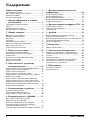 2
2
-
 3
3
-
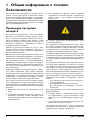 4
4
-
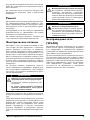 5
5
-
 6
6
-
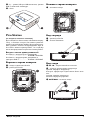 7
7
-
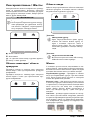 8
8
-
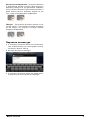 9
9
-
 10
10
-
 11
11
-
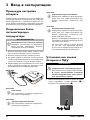 12
12
-
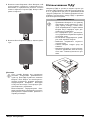 13
13
-
 14
14
-
 15
15
-
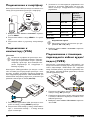 16
16
-
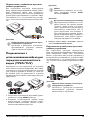 17
17
-
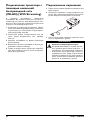 18
18
-
 19
19
-
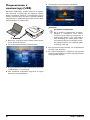 20
20
-
 21
21
-
 22
22
-
 23
23
-
 24
24
-
 25
25
-
 26
26
-
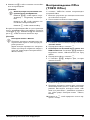 27
27
-
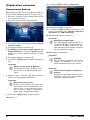 28
28
-
 29
29
-
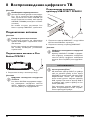 30
30
-
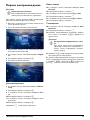 31
31
-
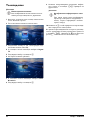 32
32
-
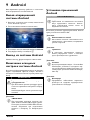 33
33
-
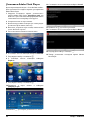 34
34
-
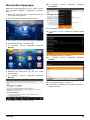 35
35
-
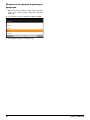 36
36
-
 37
37
-
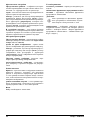 38
38
-
 39
39
-
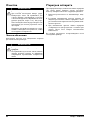 40
40
-
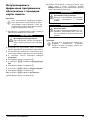 41
41
-
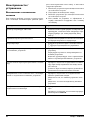 42
42
-
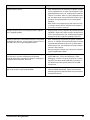 43
43
-
 44
44
-
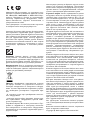 45
45
-
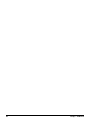 46
46
-
 47
47
Philips PPX3610/EU Руководство пользователя
- Тип
- Руководство пользователя
Задайте вопрос, и я найду ответ в документе
Поиск информации в документе стал проще с помощью ИИ
Похожие модели бренда
-
Philips PPX3610 Руководство пользователя
-
Philips PPA1150/000 Product Datasheet
-
Philips PPA1160/000 Product Datasheet
-
Philips PPA1280/000 Product Datasheet
-
Philips PPA1250/000 Product Datasheet
-
Philips PPX3614/EU Руководство пользователя
-
Philips PPA1210/000 Product Datasheet
-
Philips PPX2340/EU Руководство пользователя
-
Philips PPA1240/000 Product Datasheet
-
Philips PPA1110/000 Product Datasheet